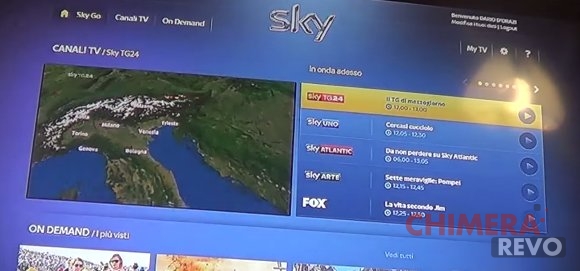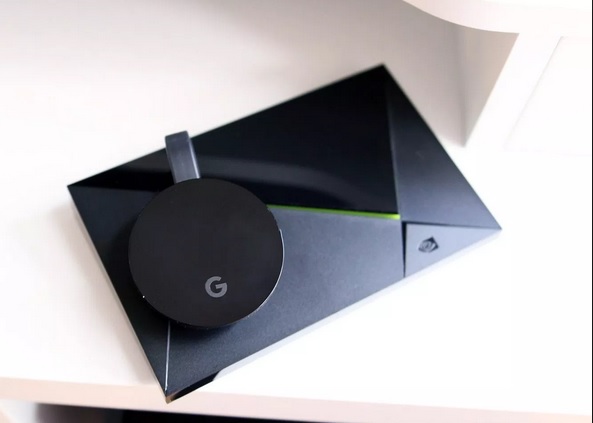Chromecast è un dispositivo prodotto da Google molto utile in quanto trasforma ogni televisore in una smart TV, permettendo quindi di trasmettere lo schermo del vostro computer o smartphone direttamente alla TV.
In questa guida in particolare vedremo diversi metodi per vedere Kodi su Chromecast.
Come vedere Kodi su Chromecast da computer
Se utilizzate Kodi su Windows, macOS o Linux, seguite questi passaggi per vedere Kodi sulla vostra TV:
- Innanzitutto aprite Google Chrome sul vostro computer e cliccate sul pulsante con i tre punti verticali in alto a destra.
- Ora selezionate Trasmetti e dopo qualche secondo si aprirà una finestra che individuerà il dispositivo connesso.
- A questo punto cliccate su Fonti e selezionate Trasmetti desktop.
- Infine aprite Kodi e tutto ciò che farete sul vostro computer sarà visualizzato sulla TV.
Come vedere Kodi su Chromecast da Android
Per poter vedere Kodi sulla TV utilizzando il vostro dispositivo Android, è possibile seguire due metodi molto diversi tra loro:
- Il cast dello schermo e dell’audio: utilizzando questo metodo, lo schermo del vostro smartphone/tablet Android dovrà rimanere attivo per tutta la durata della trasmissione, consumando di conseguenza molta batteria.
- Il cast del flusso dell’audio e del video: utilizzando questo metodo, è possibile spegnere lo schermo del vostro smartphone/tablet Android, o utilizzare il dispositivo per altro senza interrompere la trasmissione (si tratta però di un metodo più complesso rispetto a quello precedente).
Il cast dello schermo e dell’audio
Se avete intenzione di utilizzare il primo metodo per trasmettere Kodi sulla vostra TV seguite i seguenti passaggi:
- Innanzitutto scaricate Google Home dal Play Store cliccando su Installa.
- Ora avviate l’app e attendete che rilevi il vostro Chromecast.
- A questo punto cliccate sull’ultima icona in basso a destra e selezionate Esegui il mirroring del dispositivo.
- Nella nuova schermata quindi cliccate su Trasmetti schermo/audio.
- Infine aprite Kodi e tutto ciò che farete sul vostro smartphone o tablet Android sarà visualizzato sulla TV.
Il cast del flusso dell’audio e del video
Se preferite invece utilizzare il secondo metodo, è consigliato installare un fork di Kodi come SPMC (se siete interessati all’argomento potete consultare la nostra guida su SPMC).
Ecco quindi i passaggi da seguire:
- Innanzitutto scaricate LocalCast dal Play Store e assicuratevi di aver avviato almeno una volta Kodi sul vostro dispositivo dopo l’installazione.
- Ora avviate LocalCast, attendete che l’app rilevi il vostro Chromecast e cliccate sul pulsante con tre linee verticali in alto a sinistra.
- A questo punto selezionate prima Impostazioni, poi Kodi e cliccate su Scrivi playercorefactory.xml.
- Infine selezionate Avvia Kodi e tutto ciò che farete sul vostro smartphone o tablet Android sarà visualizzato sulla TV.
Dubbi o problemi? Ti aiutiamo
Se vuoi rimanere sempre aggiornato, iscriviti al nostro canale Telegram e seguici su Instagram. Se vuoi ricevere supporto per qualsiasi dubbio o problema, iscriviti alla nostra community Facebook.